1 工具介绍
作为一款执行效率较高的面向对象语言,C++常被用于服务端后台、平台软件的开发,而现在的服务端一般运行在Linux/Unix 环境下,对于习惯在Windows开发环境下工作的C/C++程序员,学习在Linux环境下完成编码、编译、调试可能需要较长的时间,在各位熟悉Linux开发环境下,不妨现在熟悉的Windows环境下先完成代码的编辑和编译,这时我们就需要搭建Windows下的Linux编译环境。
Windows环境下的Linux编译环境需要安装MinGW,可以粗略理解为可以运行在Windows中的Linux编译器。当我们需要编译一个多文件工程的时候,为方便起见,我们需要编写工程对应的(若干)个Makefile文件(当然可以直接使用g++依次编译多个文件并链接生成目标文件),而Makefile的编写也是需要学习的,很庆幸的是,我们有CMake工具,可以根据我们的工程结构,自动生成Makefile文件,下面我们来了解这两个工具:
1.1 MinGW
MinGW 是一个可自由使用和自由发布的Windows特定头文件和使用GNU工具集导入库的集合,允许你生成本地的Windows程序而不需要第三方C运行时库。简单说,MinGW是一个编译环境,包含了C++代码编译过程中需要的三方库、头文件……用于完成C++源码的编译、链接,类似于早期Windows下的Turbo C。现在的VisualStudio环境集成了编译、连接的功能,所以实际的编译、连接过程对开发者是不可见的,不同的是,VS使用了微软的编译器、连接器。在安装、配置MinGW后,我们就可以在命令行中通过g++命令编译、链接生成可执行文件。
1.2 CMake
CMake是一个跨平台的自动化建构系统,它使用一个名为 CMakeLists.txt 的文件来描述构建过程。CMake可以运行在Windows和Linux环境下,根据配置的编译器不同,生成符合所在操作系统的Makefile文件,在Windows下可以生成VS的工程文件系统。
2 工具安装配置:
2.1 MinGW
2.1.1 安装
从MinGW官网(









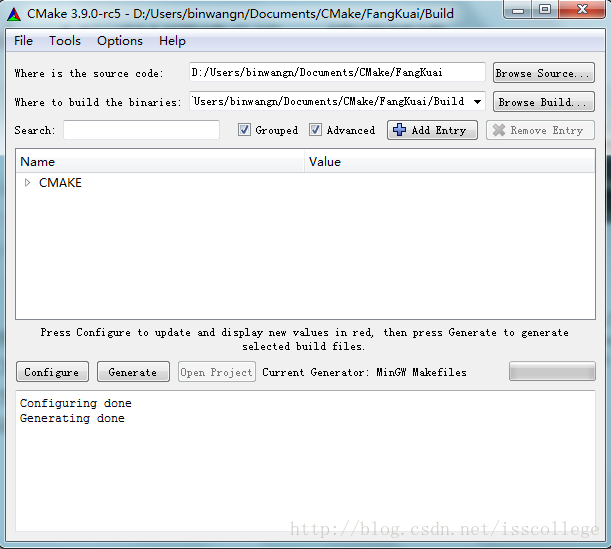
 最低0.47元/天 解锁文章
最低0.47元/天 解锁文章














 264
264











 被折叠的 条评论
为什么被折叠?
被折叠的 条评论
为什么被折叠?








